
ps提取颜色做色卡的方法
方法:
打开PS软件,直接拖动要制作成色卡的图片到窗口,然后选择上方编辑栏的【滤镜】——【像素化】——【马赛克】,如图:
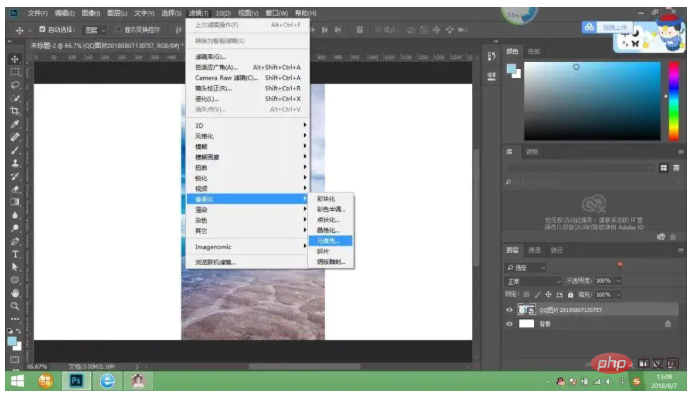
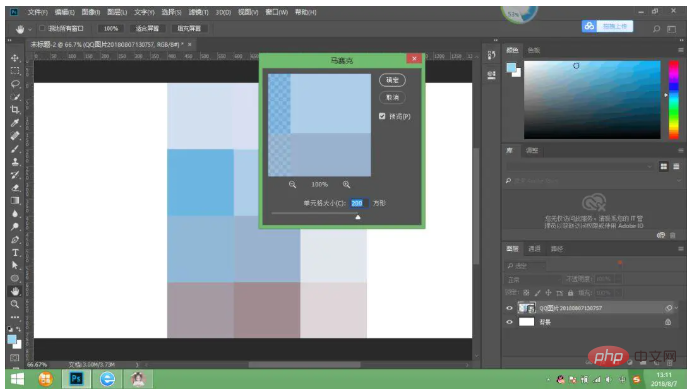
单元格数字大小随意自己掌控,数字越小,得到的颜色越多。为了更加清晰,我输入的200,得到如下图:
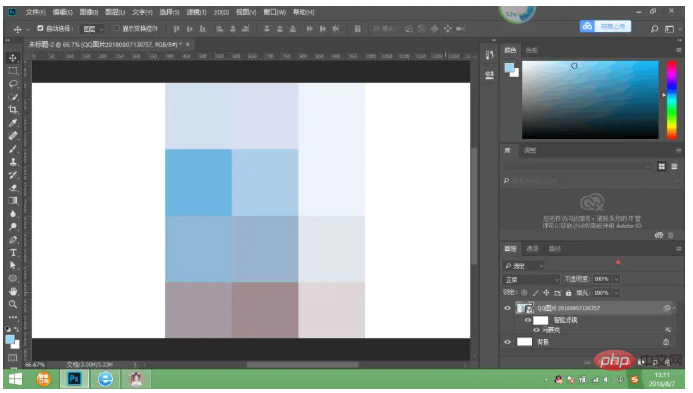
然后,你可以根据自己的喜好使用【吸管工具】(快捷键I)选择颜色,此时为了方便,可以直接打开拾色器,选择【前景色】拾取或者【背景色】拾取,如图:
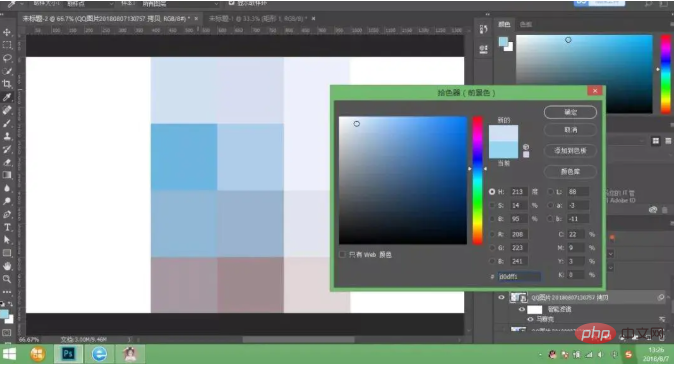
选择【矩形工具】(快捷键U),画一个矩形,然后填充颜色,此时【描边】可以关掉。【前景色填充】(快捷键Alt+Delete),【背景色填充】(快捷键Ctrl+Delete)。如图:
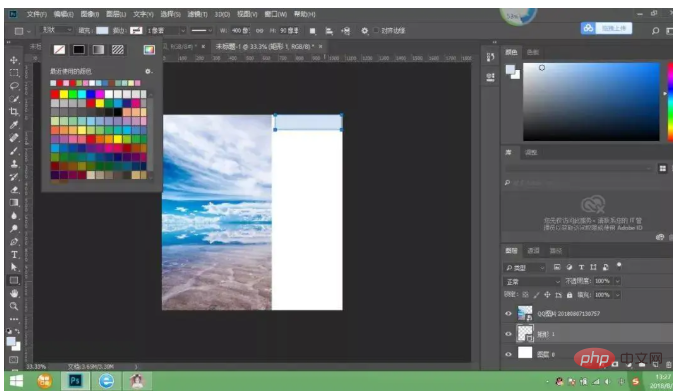
重复以上步骤,可以得到如图所示色卡:
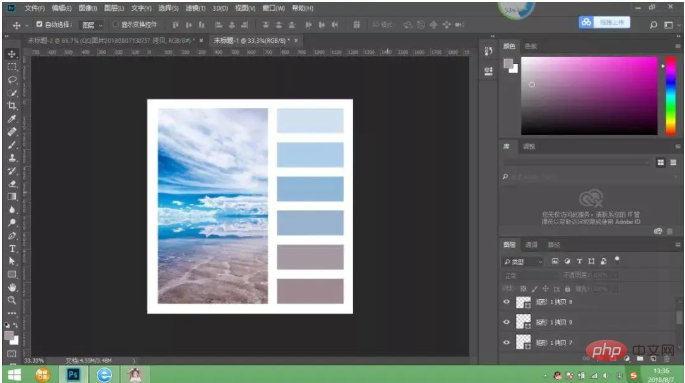
相关推荐下载:《png素材》
以上就是PS提取颜色做色卡的方法的详细内容,更多请关注php中文网其它相关文章!

每个人都需要一台速度更快、更稳定的 PC。随着时间的推移,垃圾文件、旧注册表数据和不必要的后台进程会占用资源并降低性能。幸运的是,许多工具可以让 Windows 保持平稳运行。




Copyright 2014-2025 https://www.php.cn/ All Rights Reserved | php.cn | 湘ICP备2023035733号